今天图老师小编要跟大家分享Photoshop调色记忆女郎暗黑效果,精心挑选的教程简单易学,喜欢的朋友一起来学习吧!
【 tulaoshi.com - ps调色教程 】
最终效果图如下

打开图像

图层/新建调整图层/色相饱和度

盖印图层,ctrl+i反相图像,图层模式:色相

图层/新建调整图层/色彩平衡
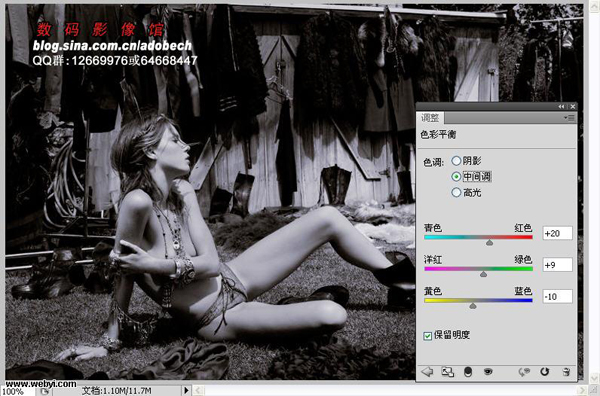
盖印图层,滤镜/模糊Tulaoshi.Com/高斯模糊,添加图层蒙板,使用黑色画笔将人物涂抹出来
(本文来源于图老师网站,更多请访问http://www.tulaoshi.com)
打开素材并移至过来,使用黑色涂抹
(本文来源于图老师网站,更多请访问http://www.tulaoshi.com)
图层/新建调整图层/曲线,使用黑色软画笔在中间点击,如下图图层所示.

图层/新建调整图层/曲线



打开素材,模式:浅色

新建层,四周用黑色画笔涂抹压暗

图层/新建调整图层/曲线

最终效果图如下

来源:http://www.tulaoshi.com/n/20160405/2122904.html
看过《Photoshop调色记忆女郎暗黑效果》的人还看了以下文章 更多>>